Analoge Spannungen verstärken mit dem LM358
05.03.2025
Elektronik | Funk | Software
Der Technik-Blog
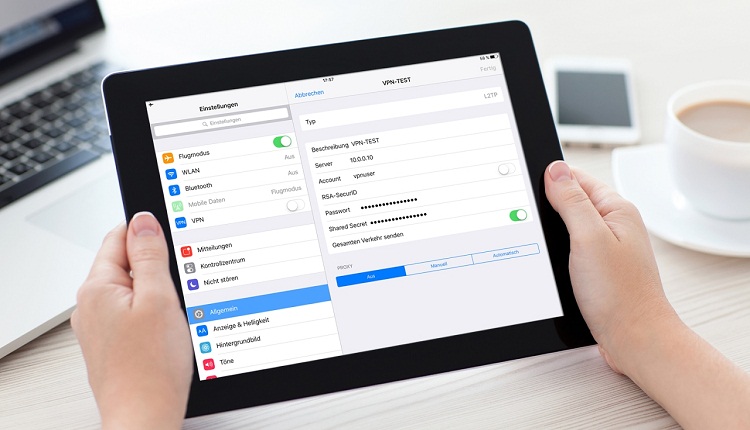
Zu diesem Artikel gibt es auch ein Video auf Youtube: Ubuntu L2TP VPN Server
Eine L2TP VPN einrichten muss nicht schwer sein, wenn man ein vorgefertigtes Tool verwendet. Mit wenigen befehlen könnt ihr euch auf euren Linux Server einen sicheren L2TP VPN Server einrichten. Dieses VPN protokoll ist viel sicherer als das PTPP VPN Protokoll. Außerdem wird es bei Apple seit iOS 10 nicht mehr unterstützt. Nach erfolgreicher Installation zeigt euch der L2TP Server sofort alle Zugangsdaten wie Username, Passwort und das Shared Secret. In meinem Video zeige ich euch auch die Konfiguration der Clients (iOS, Android, Windows etc.).
Als Server verwenden wir einen Linux-Server mit Ubuntu 16.04 LTS als Betriebssystem. Das fertige Autosetup Tool von hwdsl2 wird von Github heruntergeladen und installiert. Wenn der L2TP VPN Server Zuhause betrieben werden soll und über das Internet erreichbar sein soll, muss darauf geachtet werden, dass der Router die Notwendigen Ports nach außen geöffnet hat. L2TP benötigt folgende Ports: 1701, 4500. Wer einen Root-Server bei einem Provider hat, muss normalerweise keine Einstellungen an der Firewall ändern.
Bevor wir die Installation starten wird empfohlen, den "apt-get update" Befehl auszuführen. Mit folgenden Befehl wird die Installation gestartet
:
wget https://git.io/vpnsetup -O vpnsetup.sh && sudo sh vpnsetup.sh
Nach der erfolgreichen Installation dieses Tools sollte die Kommandozeile bereits die Zugangsdaten für den automatisch erstellten Account anzeigen.
Wer seinen VPN Server nur für sich benötigt, ist ab hier bereits fertig. Weiters gibt es noch die Möglichkeit, mehrere Accounts hinzuzufügen und diese auch mit fixen IP Adressen zu versehen. Mit folgenden Befehl kann man das User-File bearbeiten:
nano /etc/ppp/chap-secrets
Wenn man mehrere User anlegen möchte, kopiert man einfach den ersten Eintrag und modifiziert diesen. Der letzte Parameter (*) bedeutet, dass die IP-Adresse automatisch vergeben wird. Wenn man das Shared Secrect bearbeiten möchte, kann man das über folgenden befehl tun:
nano /etc/ipsec.secrets
Damit die Einstellungen übernommen werden muss der Server neu gestartet werden.
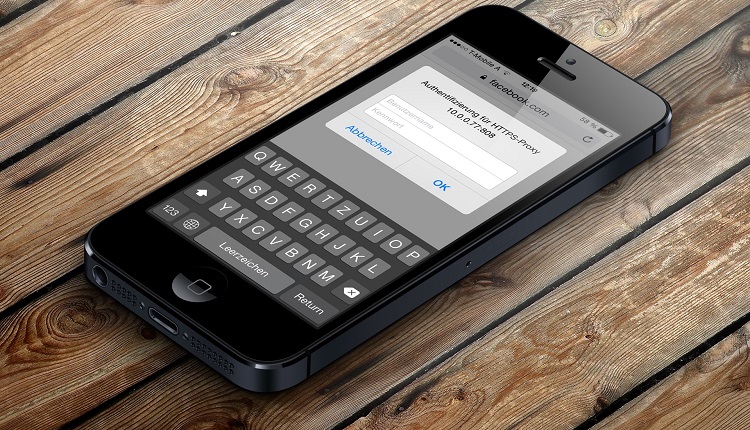
In diesem Artikel stellen wir einen kleinen kostenlosen Proxyserver für Windows vor, der HTTP/HTTPS und SOCKS unterstützt
Weiterlesen
In diesem Artikel zeigen wir, wie ein Voice-over-IP (VoIP) Server für SIP-Telefone und Apps erstellt wird und wie die Rufnummern konfiguriert werden
WeiterlesenAEQ-WEB © 2015-2025 All Right Reserved